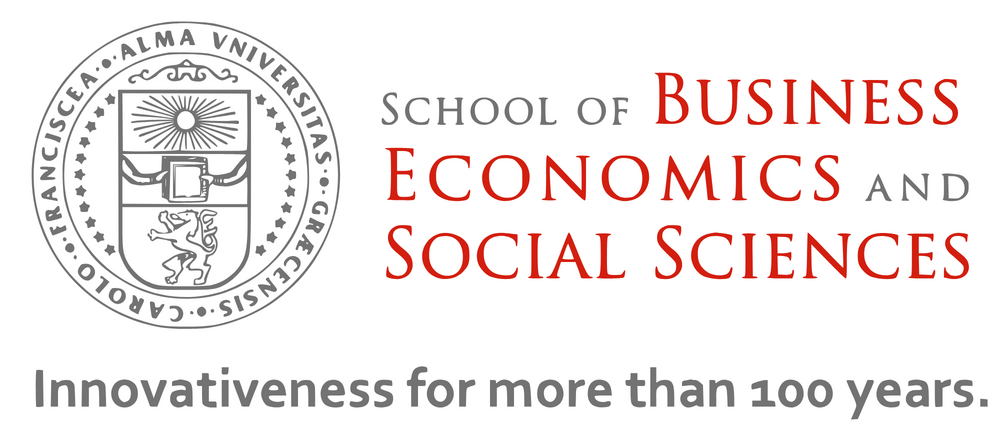Erstellung des Vorausbescheides
Folgende Anerkennungen sind in einem Antrag (Vorausbescheid) einzugeben:
- Pflicht- und Wahlpflichtfächer
- „Splitting“ (Wenn die im Ausland zu absolvierende Lehrveranstaltung mehr ECTS als die Lehrveranstaltung laut Curriculum umfasst, besteht die Möglichkeit, die restlichen ECTS für das Freie Wahlfach zu verwenden.)
- Freie Wahlfächer
Für die Eingabe des Vorausbescheides in UNIGRAZonline gehen Sie bitte folgendermaßen vor:
- Login in UNIGRAZonline
- „Meine Anerkennungen/Leistungsnachträge“ anklicken
- Unter „Aktionen“ den Menüpunkt „Neue Anerkennung“ anklicken
Auswahl des Studiums für welches die Anerkennung beantragt wird. - Anerkennungstyp „Vorausbescheid (vor Auslandsaufenthalt)“
- Die Felder Geschäftszahl, Dekanatszahl und Anmerkung bitte ignorieren (nicht ausfüllen).
- Bildungseinrichtung
Auswahl der ausländischen Bildungseinrichtung. - Eingabe des Anerkennungsdatums (aktuelles Datum)
- Eingabe des geplanten Auslandsaufenthaltes („Ausland Beginn“ und „Ausland Ende“)
- Speichern
- Abbrechen/Schließen
- Erfassung der anzuerkennenden Lehrveranstaltung durch Anklicken von „0/0/0“
- Unter „Aktionen“ den Punkt „Neue Position“ auswählen und „anzuerkennende Veranstaltung(en) hinzufügen“ anklicken
- Eingabe der Daten der zu absolvierenden Lehrveranstaltung an der ausländischen Universität (LV-Nr., LV-Titel (Bezeichnung), LV-Titel in Englisch (Bezeichnung), LV-Typ, Semesterstunden, ECTS-Credits etc.). Der LV-Titel ist auch in Englisch einzugeben. Das Feld „Thema“ ist nicht auszufüllen.
- Speichern und Schließen
- In der Position unter „wird/werden anerkannt für Uni Graz-Veranstaltung(en)“ ist der Prüfungsknoten laut Curriculum im Baum anzuklicken und auszuwählen (Klick auf „Auswählen“)
- Die entsprechende Lehrveranstaltung (LV-Nummer) ist auszuwählen (siehe Screenshot). Wählen Sie NICHT das Anerkennungsobjekt AXXXXX aus. Eingabe des aktuellen Semesters.
- Hinzufügen
- Schließen
- Speichern und Schließen
- „Splitting“
• In der Position in der die Pflichtlehrveranstaltung erfasst wurde, ist auch das Freie Wahlfach zu erfassen.
• In der Position unter „wird/werden anerkannt für Uni Graz-Veranstaltung(en)“ ist der Prüfungsknoten „Freie Wahlfächer“ im Baum anzuklicken und „Freies Wahlfach 1“ auszuwählen (Klick auf „Auswählen“).
• Die entsprechende Lehrveranstaltung (A00.XXXXXX Freies Wahlfach 1) ist auszuwählen. Eingabe des aktuellen Semesters.
• Hinzufügen
• Fenster schließen (Schließen)
• Speichern und Schließen - Wenn die im Ausland zu absolvierende Lehrveranstaltung als Freies Wahlfach verwendet werden soll, ist zunächst die Lehrveranstaltung wie unter Punkt 12 beschrieben, einzugeben.
• In der Position unter „wird/werden anerkannt für Uni Graz-Veranstaltung(en)“ ist der Prüfungsknoten „Freie Wahlfächer“ im Baum anzuklicken und „Freies Wahlfach 1“ auszuwählen (Klick auf „Auswählen“).
• Die entsprechende Lehrveranstaltung (A00.XXXXXX Freies Wahlfach 1) ist auszuwählen. Eingabe des aktuellen Semesters.
• Hinzufügen
• Fenster schließen (Schließen)
• Speichern und Schließen - Überprüfung der eingegebenen Daten
Die eingegebenen Positionen können durch Klick auf Position (z.B. „1/0/0“) geöffnet und bearbeitet werden. Wenn weitere Lehrveranstaltungen erfasst werden sollen, unter „Aktionen“ auf „Neue Position“ klicken. - Bestätigung der Eingabe unter „Aktionen“ mit „Alle Positionen bestätigen“
Eine Korrektur der Eingaben ist danach für Sie nicht mehr möglich! - Unter „Aktionen“ den Punkt „Antrag drucken“ anklicken
- Die Liste der beantragten Anerkennungen und das Programm der ausländischen Universität (LV-Beschreibung, Inhalte usw.) übermitteln Sie nun den jeweiligen Fachgutacher:innen, welche die betreffenden Positionen auf Äquivalenz überprüfen.
- Wenn Sie die Stellungnahmen sowie die Unterschriften der Fachgutacher:innen erhalten haben, übermitteln Sie die Anerkennungsdruckliste an das Dekanat (sowi.anerkennung(at)uni-graz.at). Dann wird der Bescheid erstellt und von der/dem Cuko-Vorsitzende/n unterschrieben.
Ausnahme: Werden an der ausländischen Universität nur Freie Wahlfächer absolviert, benötigen Sie keine Überprüfung durch die Fachgutachter:innen. Geben Sie dem Dekanat per E-Mail an sowi.anerkennung(at)uni-graz.at Ihre Eingabe unter Angabe Ihrer Matrikelnummer und der Studienrichtung bekannt, um eine Bearbeitung Ihres Anerkennungsantrages in die Wege zu leiten. Dann wird der Bescheid erstellt und von der/dem Cuko-Vorsitzende/n unterschrieben.
Bitte wenden Sie sich mit Fragen zum Thema Anerkennungen nicht persönlich oder per E-Mail an die Cuko-Vorsitzenden, sondern richten Sie Ihre Fragen bitte an das Dekanat (sowi.anerkennung(at)uni-graz.at).
Bitte beachten Sie, dass Antworten ausschließlich an Ihren Studierenden-Account geschickt werden.